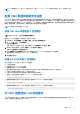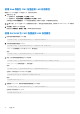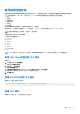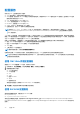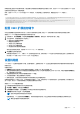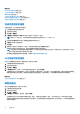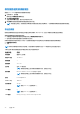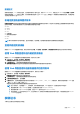Users Guide
Table Of Contents
- 适用于 PowerEdge M1000e 的 Dell Chassis Management Controller 6.10 版 用户指南
- 概览
- 安装和设置 CMC
- 登录 CMC
- 更新固件
- 下载 CMC 固件
- 签名的 CMC 固件映像
- 查看当前安装的固件版本
- 更新 CMC 固件
- 更新 iKVM 固件
- 更新 IOM 基础结构设备固件
- 使用 Web 界面更新服务器 iDRAC 固件
- 使用 RACADM 更新服务器 iDRAC 固件
- 更新服务器组件固件
- 使用 CMC 恢复 iDRAC 固件
- 查看机箱信息和监测机箱与组件运行状况
- 配置 CMC
- 配置服务器
- 配置插槽名称
- 配置 iDRAC 网络设置
- 配置 iDRAC VLAN 标签设置
- 设置第一引导设备
- 配置服务器 FlexAddress
- 配置远程文件共享
- 使用服务器配置复制功能配置配置文件设置
- 配置 CMC 以发送警报
- 配置用户帐户和权限
- 配置 CMC 进行单点登录或智能卡登录
- 配置 CMC 以使用命令行控制台
- 使用 FlexAddress 和 FlexAdress Plus 卡
- 管理输入输出结构
- 配置和使用 iKVM
- 管理和监测电源
- 故障排除和恢复
- 使用 LCD 面板界面
- 常见问题
- 使用案例场景

相关任务
将成员添加到机箱组 页面上的 76
从主机箱中移除成员 页面上的 76
解散机箱组 页面上的 76
在成员机箱中禁用单个成员 页面上的 77
启动成员机箱或服务器的 Web 页面 页面上的 77
传播主机箱属性至成员机箱 页面上的 77
将成员添加到机箱组
设置机箱组后,可以将成员添加到该组:
1. 以机箱管理员权限登录到主机箱。
2. 在树中选择主机箱。
3. 单击设置 > 组管理。
4. 在组管理下的主机名/IP 地址字段中输入成员的 IP 地址或 DNS 名称。
注: 要使 MCM 正常工作,必须在所有组成员和主机箱中使用默认的 HTTPS 端口 (443)。
5. 在成员机箱的用户名字段中输入具备机箱管理员权限的用户名。
6. 在密码字段中输入相应的密码。
7. 单击应用。
8. 重复步骤 4 到步骤 8 添加最多 8 个成员。新成员的机箱名称显示在成员对话框中。
选择树中的组可显示新成员的状态。单击机箱图像或详情按钮可提供详情。
注: 为成员输入的凭据会加密传递到成员机箱,以在成员与主机箱之间建立信任关系。凭据不会在任一机箱中保留,并且永
远不会在建立初始信任关系后再次进行交换。
有关传播主机箱属性到成员机箱的信息,请参阅 传播主机箱属性到成员机箱
从主机箱中移除成员
可以从主机箱移除组中的成员。要移除成员,请执行以下操作:
1. 以机箱管理员权限登录到主机箱。
2. 在树中选择主机箱。
3. 单击设置 > 组管理。
4. 从移除成员列表中,选择一个或多个要删除的成员名称,然后单击应用。
主机箱随后会与已从组中移除的一个或多个成员机箱(如果选择多个)进行通信。成员名称即被移除。如果因为网络问题导致主
机箱与成员机箱之间无法通信,则成员机箱可能无法收到该消息。在这种情况下,从成员机箱禁用该成员即可完成移除。
相关任务
在成员机箱中禁用单个成员 页面上的 77
解散机箱组
要从主机箱解散机箱组,请执行以下操作:
1. 以管理员权限登录到主机箱。
2. 在树中选择主机箱。
3. 单击设置 > 组管理。
4. 在机箱组页中的角色下,选择无,然后单击应用。
主机箱随后会与已从组中删除的所有成员通信。最后,主机箱会终止其角色。现在,它可以分配为另一个组的成员或主机箱。
如果因为网络问题导致主机箱与成员机箱之间无法联系,则成员机箱可能无法收到该消息。在这种情况下,从成员机箱禁用该成
员即可完成移除。
76 配置 CMC